
Spresnenie výsledkov vyhľadávania vo Finderi na Macu
Keď na Macu vyhľadávate pomocou Findera alebo iných okien s vyhľadávacím poľom, môžete viacerými spôsobmi zamerať rozsah vyhľadávania a výsledky vyhľadávania.
Tip: Chcete z výsledkov Spotlightu vylúčiť konkrétne položky? Pozrite si článok Výber návrhov kategórií pre Spotlight a Zabránenie Spotlight vyhľadávania v súboroch.
Pridanie kritérií k vyhľadávaniu
K základnému vyhľadávaniu môžete pridať kritériá. Môžete napríklad vyhľadávať určité typy súborov alebo položky vytvorené v konkrétny deň.
Kliknutím na
 v Docku otvorte na Macu okno Findera.
v Docku otvorte na Macu okno Findera.Zadajte do vyhľadávacieho poľa hľadaný výraz a stlačte kláves Return.
Na pravej strane okna vyhľadávania kliknite na

Kliknite na vyskakovacie menu úplne naľavo alebo pridajte kritériá vyhľadávania.
Ak chcete napríklad namiesto všetkých položiek vyhľadávať iba určitý typ položiek, vyberte Druh. Alebo ak chcete vyhľadávať akúkoľvek položku, ktorej názov obsahuje určité slovo alebo frázu, vyberte možnosť Názov.
Ak chcete pridať kritériá, vyberte Iné a vyberte jednotlivé vlastnosti, ktoré chcete pridať. Ak napríklad chcete vyhľadávať informácie o autorských právach, v zozname vlastností vyberte Autorské práva a kliknite na Potvrdiť.
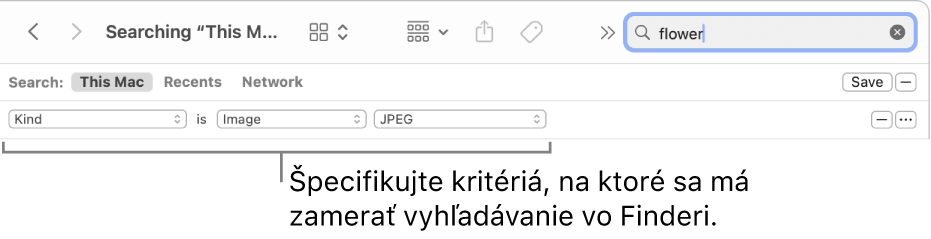
Zo zobrazených vyskakovacích menu vyberte požadované kritériá.
Po výbere Druhu môžete kliknutím v druhom vyskakovacom menu vybrať Dokument alebo Obrázok. Ak chcete zadať druh, kliknite na Iné.
Podľa potreby pridajte alebo odstráňte kritériá vyhľadávania kliknutím na


Ak chcete vyhľadávať pomocou logických operátorov (OR, AND alebo NOT), stlačte a podržte kláves Option a potom kliknite na

Môžete nastaviť kritériá a špecifikovať, že splnené musí byť ktorékoľvek, všetky alebo žiadne z týchto kritérií.
Položka, ktorá sa zobrazí vo výsledkoch vyhľadávania, musí spĺňať všetky kritériá. Ak napríklad jedno kritérium určuje vyhľadávanie položiek, ktorých názov začína na písmeno S, a pridáte kritérium na vyhľadávanie položiek vytvorených dnes, vo výsledkoch vyhľadávania budú iba položky vytvorené dnes, ktorých názov sa začína na písmeno S.
Tip: Vyhľadávanie môžete uložiť a potom ho znova použiť. Jednoducho kliknite na Uložiť pod vyhľadávacím poľom. Vaše vyhľadávanie sa uloží ako dynamický priečinok. Ak chcete rýchlo vyhľadávať na postrannom paneli Findera, uistite sa, že je vybraná možnosť Pridať na postranný panel. Prečítajte si článok Vytvorenie alebo zmena dynamického priečinka.
Vyhľadávanie vlastností metadát
Väčšina položiek obsahuje metadáta, ktoré popisujú obsah položky, spôsob jej vytvorenia a ďalšie vlastnosti. Keď napríklad urobíte digitálnu fotku, mnohé detaily, medzi ktoré patria informácie, ako je model fotoaparátu, clona a ohnisková vzdialenosť, sa automaticky uložia do súboru ako metadáta.
Ak chcete zobraziť metadáta súboru, vyberte ho a potom vyberte Súbor > Informácie.
Tu sú príklady možného použitia vlastností metadát pri vyhľadávaní:
výlet kind:document vyhľadáva slovo „výlet“ iba v dokumentoch.
author:tom vyhľadáva všetky dokumenty, ktoré napísal Tom.
kind:images created:8/16/24 vyhľadá obrázky vytvorené v konkrétny deň.
kind:music by:“glenn miller” vyhľadáva hudbu od Glenna Millera.
modified:<=7/29/24 vyhľadá položky upravené v určitý deň alebo skôr.
Vyhľadávanie podľa typu položiek
Na určenie položiek, ktoré vyhľadávate, môžete použiť kľúčové slová, ako napríklad apky, kontakty alebo záložky.
Ak chcete špecifikovať typ položky, na koniec hľadaného reťazca pridajte text „druh:[typ položky]“. Ak napríklad chcete vyhľadať fotografie New Yorku, zadajte „New York City druh:obrázky“. Ak chcete vyhľadať emailové správy obsahujúce meno Nisha, zadajte „Nisha kind:email“.
Typ položky | Kľúčové slovo |
|---|---|
Apky | kind:application kind:applications kind:app |
Kontakty | kind:contact kind:contacts |
Priečinky | kind:folder kind:folders |
kind:email kind:emails kind:mail message kind:mail messages | |
Udalosti kalendára | kind:event kind:events |
Pripomienky | kind:reminder kind:reminders |
Obrázky | kind:image kind:images |
Filmy | kind:movie kind:movies |
Hudba | kind:music |
Audio | kind:audio |
kind:pdf kind:pdfs | |
Nastavenia | kind:systémové nastavenia kind:nastavenia |
Záložky | kind:bookmark kind:bookmarks |
Písma | kind:font kind:fonts |
Prezentácie | kind:presentation kind:presentations |
Na vyhľadávanie položiek môžete použiť niekoľko ďalších kľúčových slov, ako napríklad od, pre, autor, s, napísal, značka, názov, meno, kľúčové slovo a obsahuje. Ak chcete použiť kľúčové slovo, zadajte zaň dvojbodku a potom zadajte hľadaný termín. Napríklad zadajte „author:Jano“ alebo „title:New York“.
Vyhľadávanie pomocou operátorov AND, OR a NOT
Výsledky vyhľadávania môžete spresniť pomocou booleovských operátorov (AND, OR a NOT). Na vylúčenie položiek pri vyhľadávaní môžete použiť aj znamienko mínus (-) s významom AND NOT.
Nasledujú príklady výrazov, ktoré môžete zadať do poľa na vyhľadávanie pri použití booleovských operátorov:
author:tom OR author:thom vyhľadáva položky, ktorých autorom je Tom alebo Thom, ak neviete, ako sa presne píše jeho meno.
výlet -francúzsko vyhľadáva položky, ktoré obsahujú slovo „výlet“, ale nie slovo „francúzsko“, takže výsledky môžu obsahovať fotky z výletu do Španielska, ale nie do Francúzska.
kind:message date:6/29/24-7/25/24 NOT date:7/14/24 vyhľadá emailové správy s dátumom od 29. 6. 2024 do 25. 7. 2024 okrem tých, ktoré majú dátum 14. 7. 2024.